Dessuten sparer disse tekst-til-tale-verktøyene for YouTube videoer mye tid og penger når du spiller inn en video. Denne omfattende veiledningen forklarer alt om å lage YouTube videoer fra en skrevet, publisert eller annen teksttype. Til syvende og sist vil du ha en ideell programvare som stemmer overens med dine behov, sparer tid og krefter og hjelper deg med å lage en profesjonell video.
Fordeler med å bruke tekst-til-tale for YouTube videoer
Det er flere fordeler med å bruke tekst-til-tale for YouTube-videoer . Det sparer tid, er kostnadseffektivt og gir mer fleksibilitet enn menneskelig fortellerstemme. Disse er beskrevet som følger:
- Sparer tid: Tekst-til-tale-tjenester er mye raskere enn å ansette noen til å lese YouTube videomanus høyt Alt du trenger å gjøre er å legge inn teksten og la AI generere nøyaktig lyd for videoene dine This approach can also help convert written content into engaging formats like text to podcast . I mellomtiden kan du fokusere på videografi og redigeringer for å gjøre sluttproduktet mer overbevisende.
- Kostnadseffektivt: AI-genererte taletjenester er stort sett billigere med mindre du investerer i en dyr stemmegenererende tjeneste Uansett er disse tjenestene rimeligere enn å ansette profesjonelle stemmeskuespillere Du kan også bruke programvaren om og om igjen for å gi konsistent utgang.
- Tilbyr fleksibilitet: Du kan få tilgang til en enkelt stemme hvis du ansetter en profesjonell forteller Det ville ikke skille seg mye fra originalen selv om de kan gjøre flere aksenter På den annen side gir bruk av TTS -tjenesten for YouTube videoer større fleksibilitet over aksent og kjønn, slik at du kan få forskjellige stemmer i tekst til tale hver gang.
Beste tekst-til-tale-verktøy for YouTube i 2024
Ved å bruke en effektiv tekst-til-tale-løsning kan du utvide rekkevidden til YouTube videoene dine og gjøre dem tilgjengelige for et bredere publikum. Imidlertid er det mange substandard tjenester på markedet når det gjelder funksjoner og effektivitet. Her er noen av de beste:
Speaktor – Det beste tekst-til-tale-verktøyet for YouTube
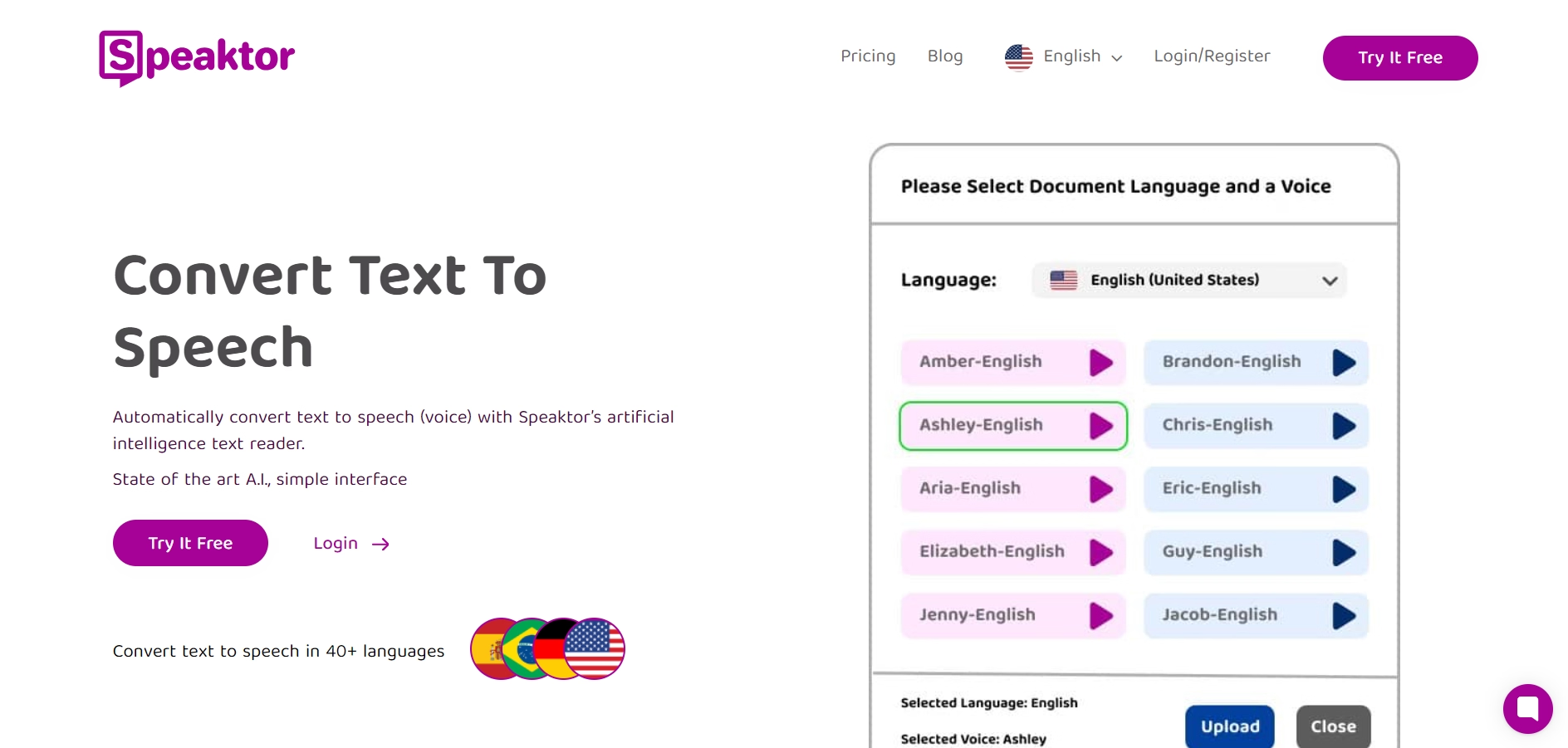
Speaktor er en funksjonsrik YouTube tekst-til-tale-generatortjeneste som kombinerer pålitelighet, rimelighet, tilgjengelighet og effektivitet. Den bruker AI og NLP algoritmer for å konvertere skriptene dine til naturlig og menneskelignende tale av høy kvalitet.
De fleste apper støtter monotone engelske opptak som høres datastyrte ut, mens du med Speaktorkan få tilgang til flere naturlig klingende høyttalere for 50+ språk på din kommando. Det inkluderer portugisisk, tyrkisk, ungarsk, hindi, russisk og andre. På denne måten kan du nå publikum over hele verden WHO tidligere måtte stole på unøyaktige automatisk genererte bildetekster på YouTube.
Den beste delen av å bruke Speaktor fremfor andre tjenester er at den genererer voiceovers i løpet av minutter. Du trenger bare å laste opp det skriftlige manuset og vente til Speaktor virker magien. Dessuten kommer alle disse med et forenklet grensesnitt. Dette betyr at du ikke trenger å bruke timer på å komme i gang.
Bortsett fra det forsøker Speaktor å gjøre tjenesten rimelig for alle. Det betyr at du kan generere en profesjonelt klingende lyd uten å betale hundrevis av dollar. For eksempel koster den $4.99 månedlig for 300 minutter, mens $12.99 for 2400 minutter med talesyntese. Det er peanøtter når du sammenligner det med andre alternativer på internett.
Murf AI – En kraftig stemmegenerator for YouTube
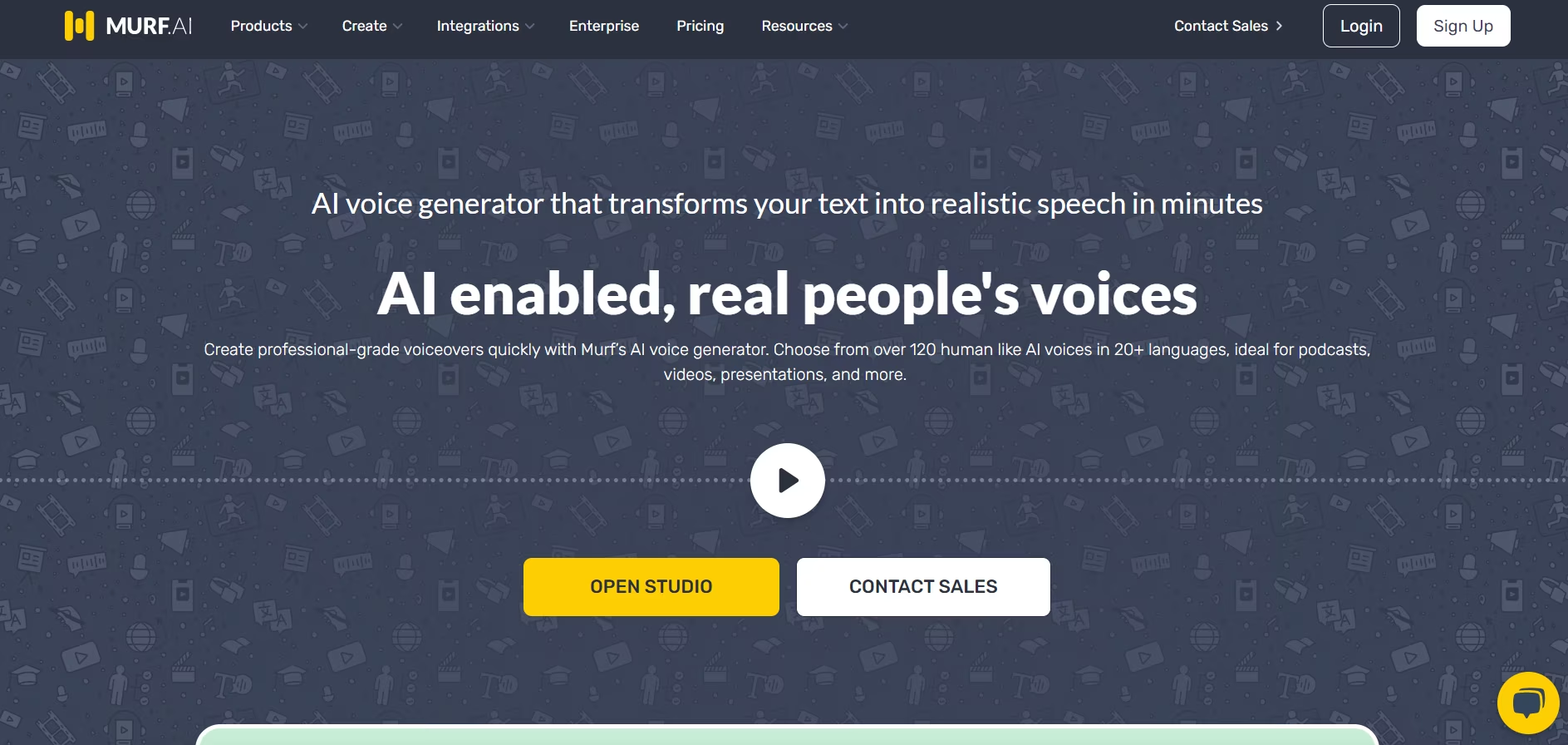
Murf er en anstendig tekst-til-stemme-programvare som er nyttig for lærere WHO ønsker å lage e-læringsvideoer og opplæringsprogrammer. Innholdsskapere kan også bruke tjenestene til å lage pedagogiske og andre informasjonsvideoer for mennesker over hele verden. Støtten for 20+ språk er nyttig i denne forbindelse.
Bortsett fra det kommer den VoiceOver funksjonen også bedrifter til gode. De kan generere tilpassede stemmer for ulike behov, for eksempel presentasjoner eller annonser, uten å bruke hundrevis på en profesjonell stemmeskuespiller.
Til tross for de gode tingene, er ikke AI-stemmekvaliteten perfekt og kan høres robotaktig ut. Og sammenlignet med Speaktor, er kostnadene veldig høye. For eksempel kommer grunnplanen med 24 timers stemmegenerering per bruker/år til $29/måned, mens pro-planen med 4 timer per bruker/år er $39/måned.
Synthesia – AI VoiceOver med videointegrasjon
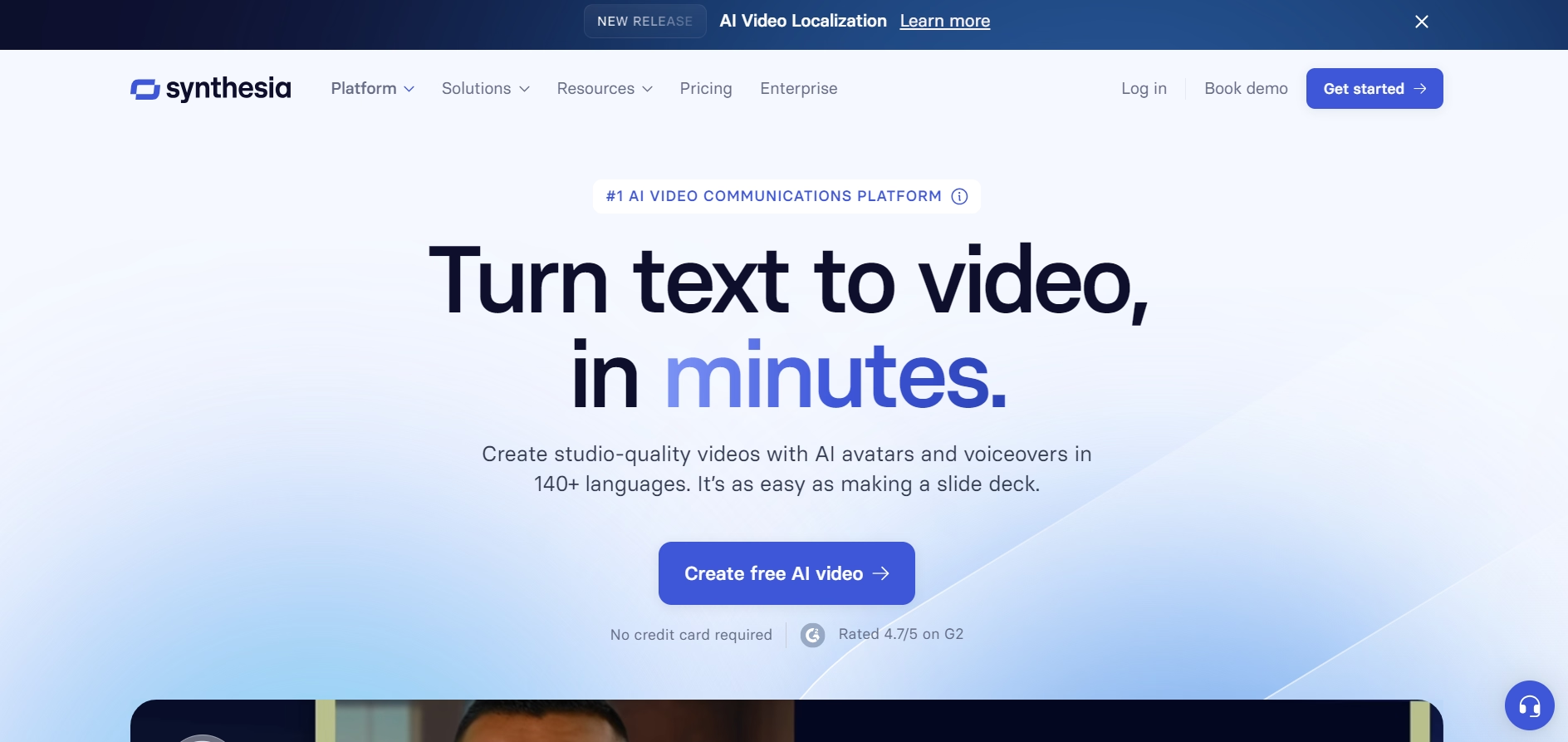
Synthesia er en AI VoiceOver tjeneste for YouTube som hjelper deg med å lage engasjerende videoer av høy kvalitet uten spesialiserte ferdigheter eller dyrt utstyr.
Det er et rikt bilde av 150+ AI avatarer som gir en flerkulturell stil til videoene dine. Dessuten støtter den 120+ aksenter, språk og lokale dialekter. Du har også tilgang til tonnevis av videomaler som du kan bruke til å gjøre videoene dine mer estetiske og merkevaretilpassede. Med variasjonen som er tilgjengelig, er det enkelt å lage videoer for mennesker over hele verden.
Selv om den tilbyr et rikt utvalg av avatarer og stemmer, kan utvalget fortsatt komme til kort for de med spesifikke temaer i tankene. Mindre uttale og leppesynkroniseringshikke kan også forekomme, noe som sverter de profesjonelle videoene litt. Og så er det spørsmålet om kostnader. Et personlig nivå på $30/måned kan brukes for en enkelt 10-minutters video i måneden eller flere korte videoer. Det er ikke mye innhold i visse situasjoner.
WellSaid Labs – Realistisk VoiceOver for profesjonelt innhold
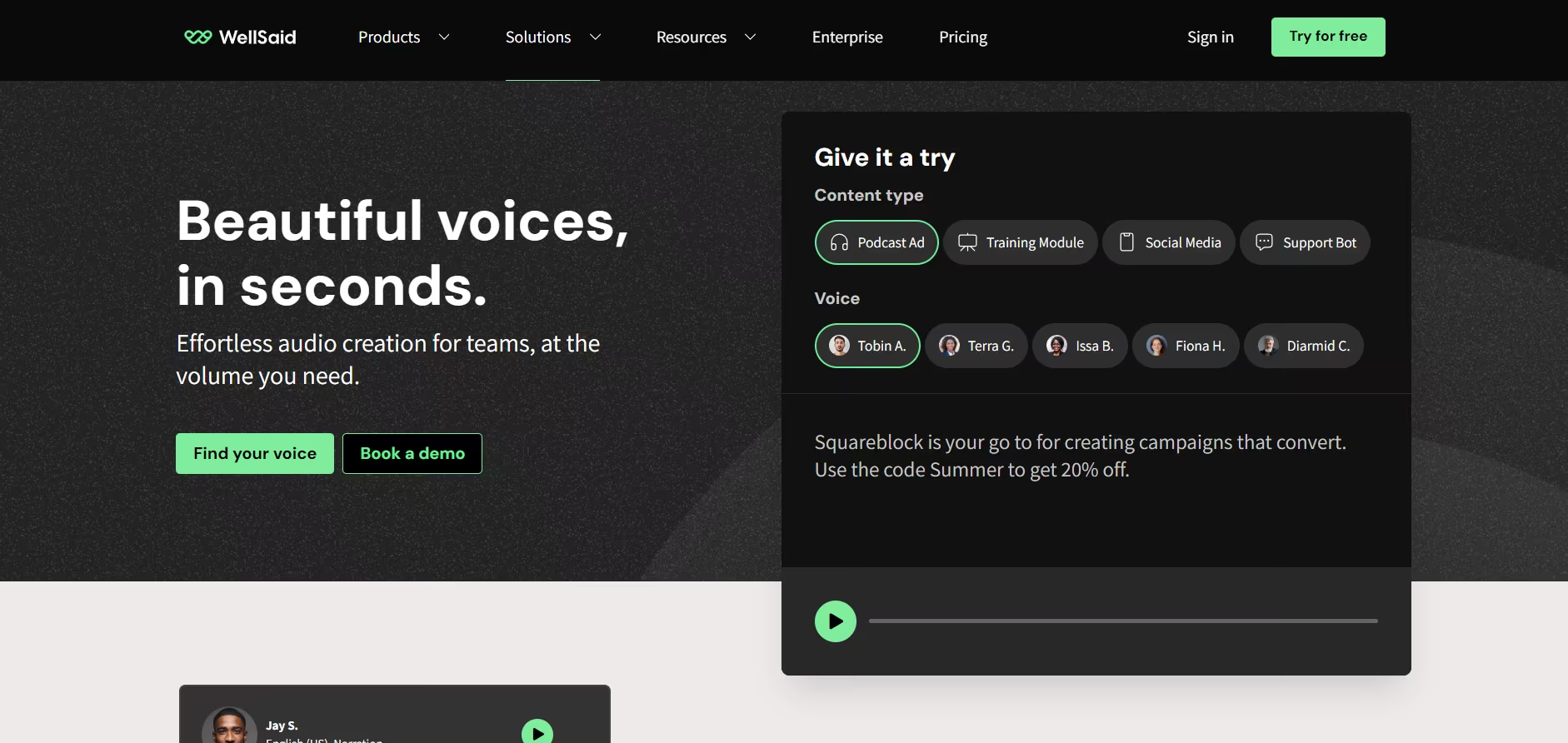
WellSaid Labs er nok en god tekst-til-stemme-konverteringstjeneste for å øke digital tilgjengelighet . Dens raske Word-behandlingsmuligheter hjelper bedrifter med å spare mye tid og krefter. Dens avanserte tjenester gjør den også ideell for enkeltpersoner og bedrifter som ønsker å lage profesjonelt innhold uten å bruke mye tid.
Dens allsidighet gjør den egnet for en bredere brukerbase, inkludert personer med kommunikasjonsvansker, markedsføringsspesialister, e-læringseksperter, internt opplæringspersonell og HR-avdelinger. Selv om den tilbyr en ukes gratis prøveperiode, koster den grunnleggende (Maker) planen $49 per måned, noe som er dyrere enn de fleste alternativer der ute.
Hvordan velge det beste tekst-til-tale-verktøyet for YouTube videoene dine
Før du lærer hvordan du lager en realistisk VoiceOver for YouTube, er det avgjørende å velge det beste verktøyet. Tross alt vil du ha en tjeneste som passer perfekt til dine behov. Og du må vurdere noen få aspekter for å velge din ideelle følgesvenn. Disse er som følger:
Naturlige stemmer: Du vil ikke at YouTube lyden din skal høres robotaktig ut, så tekst-til-tale-programvaren din må tilby naturlig klingende stemmer. Sørg for at plattformen har stemmer som kan modulere følelsene eller stilen basert på konteksten, og ta pauser på de riktige stedene for å få det til å høres mer menneskelig ut. På denne måten blir innholdet ditt mer engasjerende og morsomt.
Språk og aksenter: Den neste tingen du bør vurdere når du velger det beste TTS verktøyet er om det kan konvertere skriptet ditt til forskjellige aksenter og språk. Denne funksjonen er spesielt nyttig for bedrifter for å få innholdet sitt til å nå ut til hele verden og utforske nye muligheter.
Tilpasninger: Din ideelle TTS programvare må tilby muligheten til å få videoen til å høres ut slik du vil. Noen ganger vil du for eksempel at lyden din skal høres mer intelligent og autoritativ ut, mens andre ganger høres en peppy og spennende tone bedre ut. Med andre ord, sørg for at programvaren kan justere tone, tonehøyde, hastighet og andre innstillinger for å lage det VoiceOver du ønsker.
Importer og eksporter filer og media: Når du har opprettet en VoiceOver, vil du ikke at eksporten skal ta tid. Din TTS programvare må la deg laste ned utdataene på kort tid for å laste den opp på YouTube. Bortsett fra det må programvaren ha mulighet til å importere teksten i ulike formater.
Slik bruker du Speaktor til å lage profesjonelle voiceovers for YouTube innholdet ditt
Speaktor, en høyverdig tekst-til-tale-programvare, har nesten alt en profesjonell skaper trenger. Så det er på tide å starte med konverteringene dine og øke rekkevidden din på YouTube. Slik bruker du Speaktor:
Trinn 1: Registrer deg på Speaktor
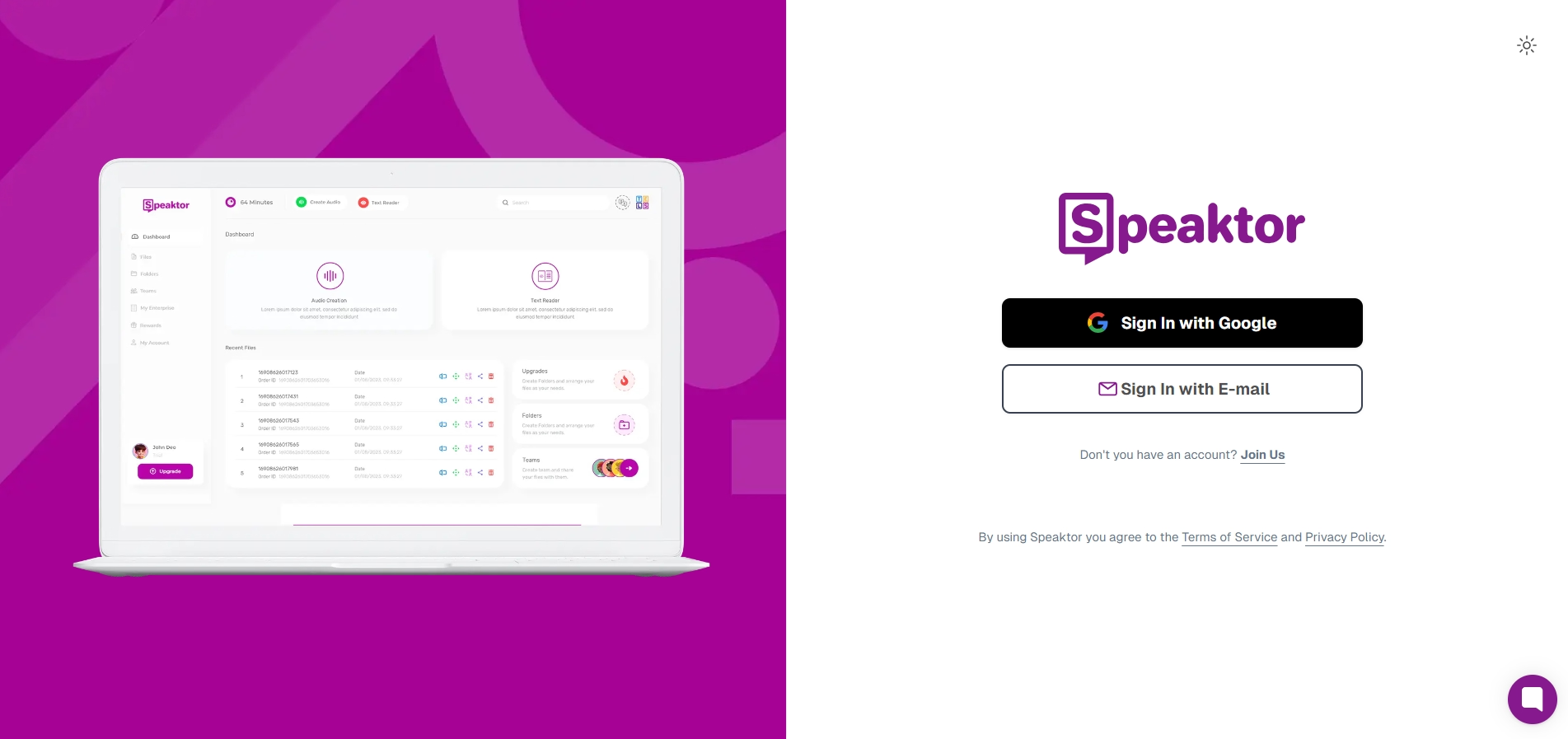
Åpne Speaktor i nettleseren din og klikk på "Prøv det gratis" eller Min konto-knappen. Deretter, i det nyåpnede vinduet, har du muligheten til å registrere deg med Google eller e-post. Velg en når det passer deg, og start reisen med å lage profesjonelle og naturlig klingende voiceovers.
Trinn 2: Last opp en fil
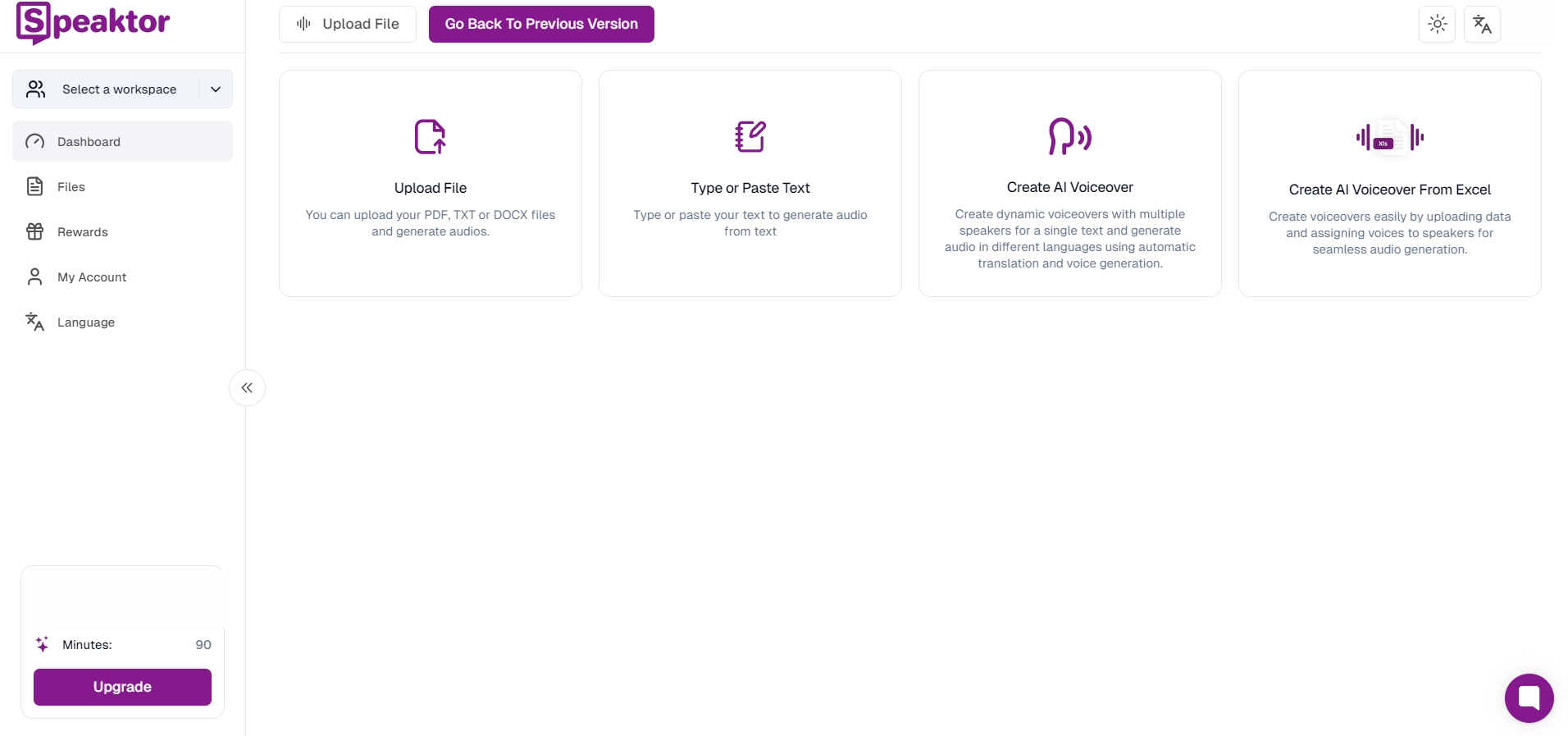
Når du har registrert deg på Speaktor, er det på tide å laste opp tekstfilen. Før det, trykk på "Språk" på venstre panel og velg språket på VoiceOver. Trykk deretter på "tekstleser" og last opp den Word filen eller skriv eller lim inn teksten. Speaktor lar deg også lime inn Google Drive, Dropboxeller annen nettlenke og konvertere den til lydutgang.
Trinn 3: Konverter tekst-til-tale
Etter at du har lastet opp filen, vent til Speaktor gjør sin magi. Det tar vanligvis noen sekunder til minutter, avhengig av lengden på teksten. Klikk deretter på avspillingsknappen for å lytte til sluttproduktet.
Selv om Speaktor kommer som en pålitelig og effektiv app for å gjenkjenne teksten din og holde den menneskelig, er det viktig å avgrense skriptet for bedre resultater. Følg tipsene:
- Del skriptene dine inn i korte avsnitt for å tillate naturlige pauser, og bruk linjeskift der du vil at taleren skal ta en pause.
- Unngå komplekse setninger, minimer tekniske termer, og hold setningene i en aktiv tone og så enkle som mulig.
- Plasser komma strategisk i skriptet ditt for å holde VoiceOver naturlig.
- Prøv å blande de korte og slagkraftige setningene sammen med de lange for å unngå monotoni og opprettholde en naturlig rytme.
- Hvis noen av ideene virker litt kompliserte, prøv å dele dem opp i flere setninger eller små linjer På denne måten kan du sikre klarhet og tempo.
Vanlige feil å unngå når du bruker AI VoiceOver for YouTube
Selv om disse tjenestene kommer som en velsignelse for bedrifter når det gjelder å øke rekkevidden, er det noen feil du må unngå. Ved å gjøre det sikrer du at du bruker teknologien på en måte som gagner virksomheten din uten negativ innvirkning. Her er noen vanlige feil du bør unngå:
- Bruke TTS som erstatning for menneskelige stemmer: Selv om AI har kommet langt, er det fortsatt ikke helt nøyaktig og mangler nyansene og følelsene til en menneskelig stemme Derfor er det kanskje ikke et godt valg å stole utelukkende på å produsere reklamefilmer eller engasjerende videoer.
- Overforbruk TTS: Å bruke TTS for de fleste aspekter får innholdet ditt til å høres noe kunstig og robotaktig ut, noe som påvirker virksomheten din negativt.
- Velge feil TTS plattform: Å velge feil plattform med mangel på nødvendige funksjoner kan hemme kvaliteten på det YouTube innholdet Og folk kan ende opp med å ikke like eller engasjere seg i videoen din.
- Velge feil videostil: De fleste TTS programvaren har forhåndsdesignede maler og forskjellige stiler å velge mellom Det reduserer potensielt arbeidsmengden din med å lage engasjerende innhold for YouTube publikum En feiljustert videomal gjør imidlertid akkurat det motsatte, så du må være forsiktig.
- Undervurdere viktigheten av brukeropplevelse: Selv om det å lage engasjerende videoer ved hjelp av TTS programvare kan forbedre brukeropplevelsen, må du bruke den fornuftig og sørge for at den tilfører verdi til innholdet ditt Å neglisjere brukeropplevelsen påvirker merkevaren og omdømmet ditt negativt.
Konklusjon
Den beste YouTube tekst-til-tale-programvaren gir liv til innholdet ditt og gjør det mer engasjerende med rik og naturlig programvare. Det reduserer også tiden og kreftene du bruker på å ta opp og redigere lyden din.
Blant de tilgjengelige alternativene skiller Speaktor seg ut på toppen på grunn av det brukervennlige grensesnittet, flere språk og aksenter og rimelighet. Dessuten er den genererte lydkvaliteten førsteklasses, noe som er den viktigste bekymringen med det meste. Så bruk Speaktor til å konvertere manuset ditt og øke rekkevidden til videoene dine i dag!
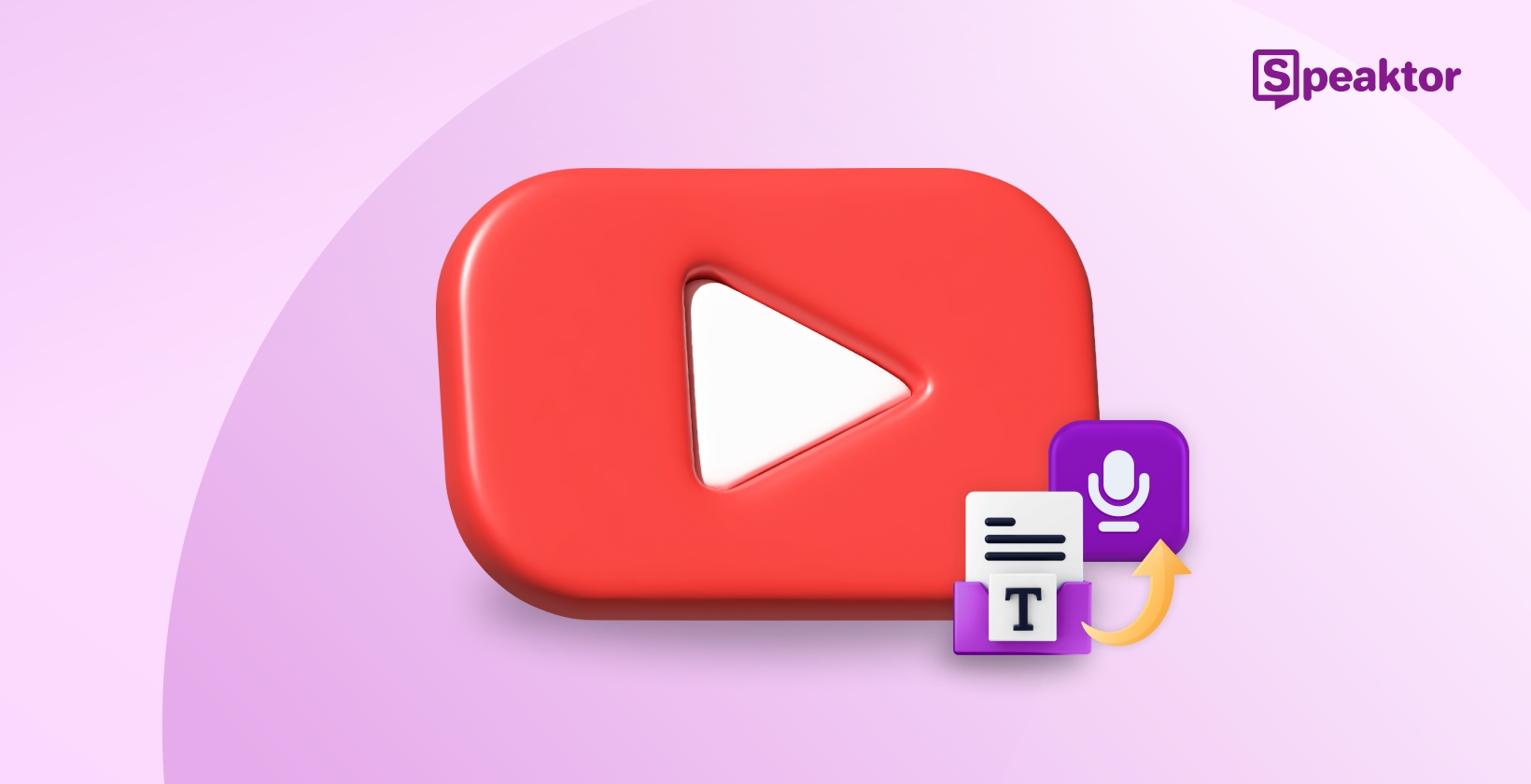




 Dubai, De forente arabiske emirater
Dubai, De forente arabiske emirater 